理想*人生的梦学习*信息*阅读人际关系*家庭*朋友健康*饮食*锻炼日期:天气:什么日子:生日:工作理财*金钱快乐*惊喜*其他未来日记*近日摘要......
2022-04-28 59 OneNote教程 OneNote九宫格日记模板
时代在进步,生活水平在提高,手机已经成为人们生活中必不可少的工具。小刘是一名极具现代思想的大学生,平时总是手机不离手,他最近又有一个新发现,就是将个人计算机中的OneNote笔记本与手机同步,从而使自己能够随时随地查阅课堂笔记。
在SkyDrive中共享笔记本
在以前,如若要实现个人计算机中的笔记本与手机同步的话,可能需要借助同步工具,如“ActiveSync”来完成,而现在,Office 2010与SkyDrive的无缝结合,使得这一工作变得更加简单。
1. 使用OneNote 2010打开需要进行同步的电子笔记本后,单击“文件”选项卡,打开后台视图。
2. 切换到“共享”视图中,如图1所示。
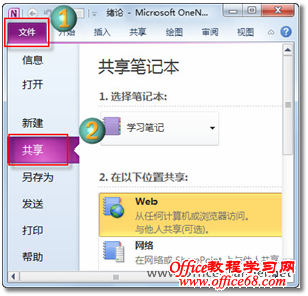
图1 共享视图
3. 在“共享笔记本”选项区域中,确保当前选择的笔记本是要进行共享的笔记本,再将共享位置设置为“Web”,然后单击“Web位置”中的【登录】按钮,如图2所示。
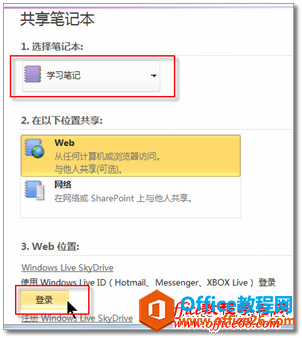
图2 设定共享笔记
4. 在随即打开的登录窗口中,输入已经注册的Windows live ID和密码,进行登录,如图3所示。
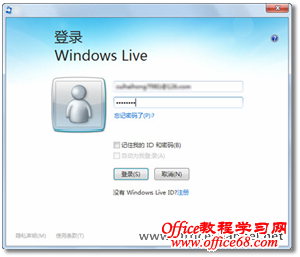
图3 输入ID和密码
5. 登录成功后,在OneNote的后台视图中即可看到SkyDrive中的相关文件夹,从中选择一个文件夹,或者单击【新建共享文件夹】按钮进行新建。此处,我们共享的笔记本属于个人所有,所以,可以选择“我的文档”文件夹,然后单击【共享笔记本】按钮,如图4所示。
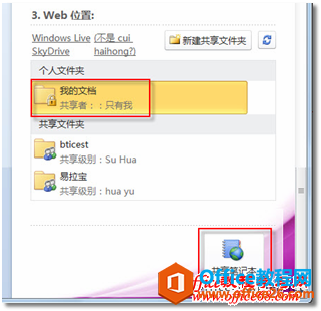
图4 共享笔记本
6. 稍等片刻,笔记本共享成功。此时,将会显示“Microsoft OneNote”提示对话框,通过它可以来发送共享链接,也可直接单击【不用了,谢谢】按钮关闭对话框,如图5所示。
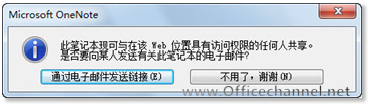
图5 提示信息
7. 现在,在SkyDrive中可以看到共享后的笔记本,如图6所示。

图6 SkyDrive中的笔记本
在手机中编辑共享笔记本
笔记本共享到SkyDrive中后,小刘便可通过Windows Phone 7中的IE浏览器随时访问共享的笔记本,并对笔记内容进行编辑,如图7所示。

图7 通过Windows Phone 7浏览笔记
在个人计算机中同步手机中的修改
通过SkyDrive共享笔记本后,个人电脑、Web云端和手机即可完成自动同步,可以随时访问和更改笔记本内容。当小刘通过手机更改共享笔记本中的内容后,她可以在个人的计算机中轻松同步这些更改。
1. 使用本机的OneNote 2010打开共享的笔记本后,在左侧“导航栏”中,该笔记本名称旁,可以看到同步图标,如图8所示。

图8 同步图标
2. 单击同步图标,即可打开“共享笔记本同步”对话框。通过该对话框,可以查看到笔记本的同步状态,也可根据实际情况,更改同步选项,如图9所示。
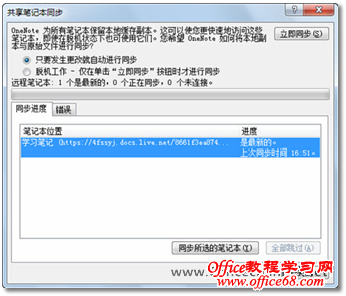
图9 同步状态
个人电脑和手机中的笔记本信息自动同步,无论在哪里修改笔记,都可看到相同的结果,方便灵活。
相关文章
理想*人生的梦学习*信息*阅读人际关系*家庭*朋友健康*饮食*锻炼日期:天气:什么日子:生日:工作理财*金钱快乐*惊喜*其他未来日记*近日摘要......
2022-04-28 59 OneNote教程 OneNote九宫格日记模板
部门:年度:工作计划:计划重点:输入计划目标:输入目标:具体步骤:输入详细工作安排和步骤:输入内容输入内容输入内容输入内容可能会遇到的问题:输入内容输入内容输......
2022-04-28 86 OneNote教程 OneNote工作计划模板
重要且紧急优先解决立即做重要不紧急制定计划去做事项1事项2事项3事项1事项2事项3紧急不重要有空再说不重要不紧急交给别人去做事项1事项2事项3事项1事项2事项3......
2022-04-28 291 OneNote教程 OneNote四象限法则模板
分析表格:结论:论点1论点2论点3Strengths/优势:Weaknesses/缺陷:条目1条目2条目3条目4条目1条目2条目3条目4Opportunities/机会:Threats/挑战:条目1条目2条目3条目4条目1条目......
2022-04-28 165 OneNote教程 OneNoteSWOT分析模板

问题:Office365里的OneNote,插入选项卡里的联机图片、在线视频功能是灰色的。无法点击使用。是什么原因?解答:这是因为禁用了,不让Office下载在线内容导致的。解决办法:在OneNote201......
2022-04-28 155 OneNote教程 OneNote联机图片功能 OneNote在线视频功能